iPad-brukerhåndbok
- Velkommen
- Nytt i iOS 12
-
- Vekk og lås opp
- Lær grunnleggende bevegelser
- Lær bevegelser for modeller med Face ID
- Utforsk Hjem-skjermen og apper
- Endre innstillingene
- Ta et skjermbilde
- Juster volumet
- Endre eller slå av lydene
- Søk etter innhold
- Bruk og tilpass Kontrollsenter
- Se og organiser dagsoversikten
- Få tilgang til funksjoner på låst skjerm
- Reis med iPad
- Angi skjermtid, tillatelser og restriksjoner
- Synkroniser iPad med iTunes
- Lad og følg med på batteriet
- Lær hva statussymbolene betyr
-
- Tilbehør som følger med iPad
- Koble til Bluetooth-enheter
- Strøm lyd og video til andre enheter
- Koble til en TV, en projektor eller en monitor
- Styr lyden på flere enheter
- Apple Pencil
- Bruk Smart Keyboard og Smart Keyboard Folio
- Bruk Magic Keyboard
- AirPrint
- Handoff
- Bruk Universalt utklipp
- Foreta og motta Wi-Fi-anrop
- Instant Hotspot
- Delt Internett
- Overfør filer med iTunes
-
-
- Kom i gang med tilgjengelighetsfunksjoner
- Tilgjengelighetssnarveier
-
-
- Slå på og øv på VoiceOver
- Endre innstillingene for VoiceOver
- Lær VoiceOver-bevegelser
- Bruk iPad med VoiceOver-bevegelser
- Styr VoiceOver med rotoren
- Bruk skjermtastaturet
- Skriv med fingeren
- Kontroller VoiceOver med Magic Keyboard
- Skriv punktskrift på skjermen med VoiceOver
- Bruk en leselist
- Bruk VoiceOver i apper
- Les opp markering, Les opp skjerm, Skrivetilbakemelding
- Zoom
- Lupe
- Skjerminnstillinger
- Face ID og øyekontakt
-
- Begrenset tilgang
-
- Viktig sikkerhetsinformasjon
- Viktig informasjon om håndtering
- Zoom inn på en app slik at den fyller hele skjermen
- Vis informasjon om iPad
- Vis eller endre innstillinger for mobilnett
- Finn ut mer om iPad-programvare og -tjenester
- Erklæring om oppfyllelse av FCC-krav
- Erklæring om oppfyllelse av ISED Canada-krav
- Klasse 1-laserinformasjon
- Apple og miljøet
- Om avfallshåndtering og resirkulering
- Erklæring om oppfyllelse av ENERGY STAR-krav
- Opphavsrett
Juster volumet på iPad
Bruk volumknappene på siden av iPad til å justere lydstyrken for musikk og andre mediefiler, og for varsellyder og lydeffekter. Du kan også bruke Siri til å skru volumet opp eller ned.
Spør Siri. Si for eksempel: «skru opp lyden» eller «skru ned lyden».Finn ut hvordan du stiller spørsmål til Siri.
Du kan bruke Kontrollsenter til å slå av lyden for lydvarsler og varslinger.
ADVARSEL: Du finner viktig informasjon om hvordan du unngår hørselsskader, under Viktig sikkerhetsinformasjon for iPad.
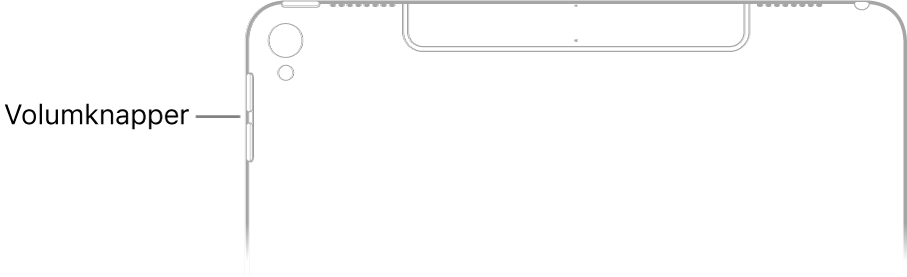
Ikke forstyrr slår ikke av lyden for musikk, podkaster, filmer og TV-programmer.
Lås volumet for ringelyd og varsler
Velg Innstillinger ![]() > Lyder, og slå deretter av Endre med knapper.
> Lyder, og slå deretter av Endre med knapper.
Merk: Hvis du vil begrense maksimalvolumet på hodetelefonene, velger du Innstillinger ![]() > Musikk > Volumbegrensning og bruker deretter skyveknappen til å angi maksimalvolumet. Hvis du vil hindre at volumbegrensningen endres, velger du Innstillinger
> Musikk > Volumbegrensning og bruker deretter skyveknappen til å angi maksimalvolumet. Hvis du vil hindre at volumbegrensningen endres, velger du Innstillinger ![]() > Generelt > Restriksjoner > Volumbegrensning.
> Generelt > Restriksjoner > Volumbegrensning.
Juster volumet i Kontrollsenter
Når iPad er låst, eller når du bruker en app, kan du justere volumet i Kontrollsenter.
Åpne Kontrollsenter, og flytt deretter ![]() .
.
Slå av lyden
Trykk og hold på volum ned-knappen.
Slå av lyden for anrop, varsler og varslinger midlertidig
Åpne Kontrollsenter, og trykk deretter på ![]() . (Les Bruk Ikke forstyrr på iPad.)
. (Les Bruk Ikke forstyrr på iPad.)